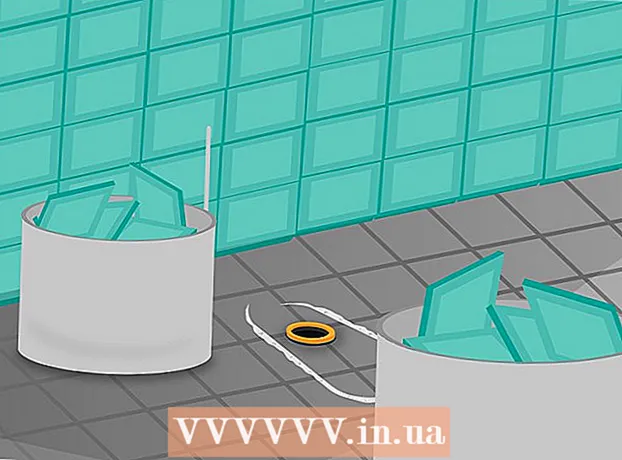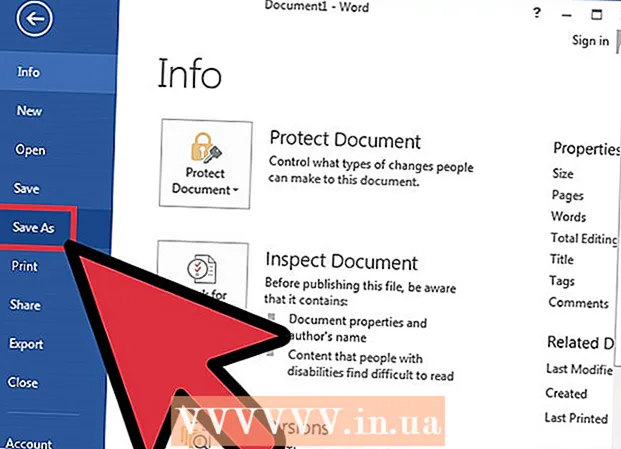Szerző:
Frank Hunt
A Teremtés Dátuma:
12 Március 2021
Frissítés Dátuma:
1 Július 2024
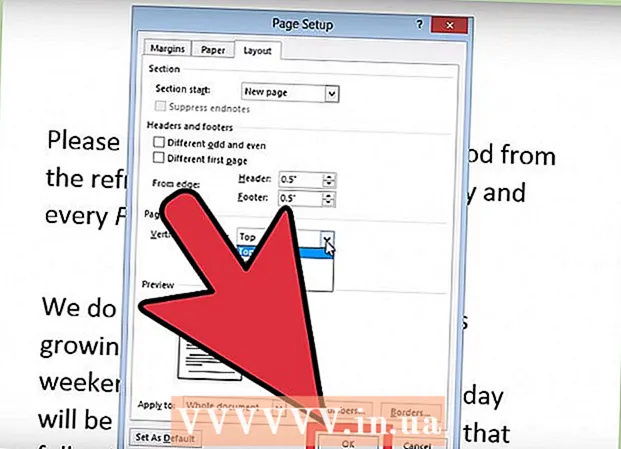
Tartalom
- Lépni
- 1/2 módszer: A szöveg középre állítása vízszintesen
- 2/2 módszer: A szöveget függőlegesen középre állítja
- Tippek
A Microsoft Word rengeteg lehetőséget kínál a dokumentumok testreszabására - valójában olyan nagyszerű, hogy nehéz olyan dolgokat kitalálni, mint például egyszerű szövegeket központosítani. Szerencsére a módszer könnyen megjegyezhető, ha már ismeri. Egyszerűen kattintson az oldal tetején a "Bekezdés" felirat alatt található "Közép" lehetőségre (vagy nyomja meg a Ctrl + E billentyűkombinációt, amely a középre és a balra igazított szöveg közötti váltásra szolgál).
Lépni
1/2 módszer: A szöveg középre állítása vízszintesen
 Válassza ki a középre állítani kívánt szöveget. Ha már van szöveg a dokumentumban, akkor először ki kell választania. Vigye az egérmutatót a középre kívánt szöveg elejére. Kattintson és tartsa lenyomva az egér bal gombját. Vigye a kurzort a kijelölni kívánt szöveg végére. A szöveget most átlátszó kék keret veszi körül.
Válassza ki a középre állítani kívánt szöveget. Ha már van szöveg a dokumentumban, akkor először ki kell választania. Vigye az egérmutatót a középre kívánt szöveg elejére. Kattintson és tartsa lenyomva az egér bal gombját. Vigye a kurzort a kijelölni kívánt szöveg végére. A szöveget most átlátszó kék keret veszi körül.  Kattintson a "Közép" gombra a felső eszköztáron. Kövesse ezeket az utasításokat:
Kattintson a "Közép" gombra a felső eszköztáron. Kövesse ezeket az utasításokat: - Nézze meg a Word ablak tetején található eszköztárat (az összes lehetőséget tartalmazó terület). A bal felső sarokban lévő "Start" szót kell kiválasztani (ez az alapértelmezett). Ha nem (vagy nem biztos benne), kattintson a "Start" gombra.
- Ezután keresse meg a "Bekezdés" címet, amely a "Start" alatt és jobb oldalon található. Három olyan kis gombot kell látnia, amelyek úgy néznek ki, mint egy oldal, balra, középre és jobbra igazítva.
- Kattintson arra a gombra, hogy a szöveg középre álljon.
 Törölje a szöveg kijelölését. A kiválasztott szöveget egyenletesen kell igazítani a bal és a jobb margó között. Most kattintson arra a helyre, ahol folytatni szeretné a gépelést, és folytassa a dokumentum többi részével.
Törölje a szöveg kijelölését. A kiválasztott szöveget egyenletesen kell igazítani a bal és a jobb margó között. Most kattintson arra a helyre, ahol folytatni szeretné a gépelést, és folytassa a dokumentum többi részével. - Ha a szöveg nincs középre állítva, akkor valószínűleg tévedésből szüntette meg a kijelölést, mielőtt megnyomta volna a középső gombot. Középre kell helyezni a szöveget, amíg ki van jelölve, anélkül, hogy bárhová kattintana az oldalon.
 Kattintson még a „Középre” gombra, ha még nem írt be semmit. Ha a dokumentum teljesen üres, akkor kattintson a "Közép" gombra, ahogyan azt korábban jeleztük, és az összes beírt szöveg középre igazodik.
Kattintson még a „Középre” gombra, ha még nem írt be semmit. Ha a dokumentum teljesen üres, akkor kattintson a "Közép" gombra, ahogyan azt korábban jeleztük, és az összes beírt szöveg középre igazodik. - Ha középre helyezett szöveget szeretne hozzáadni a dokumentum végén, kattintson a dokumentum végére, nyomja meg az Enter vagy a Return billentyűt egy új sor indításához, majd kattintson a "Közép" gombra.
 Vagy nyomja meg a Ctrl + E billentyűkombinációt. Ezzel a billentyűkombinációval előre és hátra válthat a balra igazított szöveg és a középre helyezett szöveg között. Ha kiválasztott szöveggel használja, a szöveg középre vált (és vissza, ha újra megnyomja a gombokat). Üres sorban történő használata megváltoztatja a kurzor igazítását úgy, hogy a következő beírt szavak középre kerüljenek.
Vagy nyomja meg a Ctrl + E billentyűkombinációt. Ezzel a billentyűkombinációval előre és hátra válthat a balra igazított szöveg és a középre helyezett szöveg között. Ha kiválasztott szöveggel használja, a szöveg középre vált (és vissza, ha újra megnyomja a gombokat). Üres sorban történő használata megváltoztatja a kurzor igazítását úgy, hogy a következő beírt szavak középre kerüljenek.  A többi gomb segítségével módosíthatja az igazítást. Különböző szöveg igazításokat kaphat az eszköztár "Közép" gombja melletti gombokkal. Mindannyian ugyanúgy működnek, mint a középső gomb. Balról jobbra az igazító gombok a következők:
A többi gomb segítségével módosíthatja az igazítást. Különböző szöveg igazításokat kaphat az eszköztár "Közép" gombja melletti gombokkal. Mindannyian ugyanúgy működnek, mint a középső gomb. Balról jobbra az igazító gombok a következők: - Balra igazít
- Központosítás
- Igazítsa jobbra
- Indokolja (hasonlóan a központosításhoz, azzal a különbséggel, hogy a szavak automatikusan megnyúlnak, hogy az összes vonal azonos szélességű legyen).
2/2 módszer: A szöveget függőlegesen középre állítja
 Válassza ki a középre állítani kívánt szöveget. Ez a módszer az oldal felső és alsó margójának felére igazítja a szöveget. Első lépésként válassza ki a szöveget ugyanúgy, mintha vízszintesen igazítaná (lásd a fenti módszert).
Válassza ki a középre állítani kívánt szöveget. Ez a módszer az oldal felső és alsó margójának felére igazítja a szöveget. Első lépésként válassza ki a szöveget ugyanúgy, mintha vízszintesen igazítaná (lásd a fenti módszert). - Hagyja ki ezt a lépést, ha még nem írt be semmit. Ha elkészült, a beírt szöveg függőlegesen középre kerül.
 Nyissa meg az "Elrendezés" menüt. Kövesse ezeket az utasításokat:
Nyissa meg az "Elrendezés" menüt. Kövesse ezeket az utasításokat: - Kattintson az "Oldalbeállítás" gombra a felső eszköztáron (az alapértelmezés szerint kiválasztott "Kezdőlap" laptól jobbra).
- Kattintson az "Oldalbeállítás" gombra.
- A megjelenő ablakban kattintson az "Elrendezés" fülre.
 Válasszon középre függőleges igazítást. Az imént kiválasztott lapon keresse meg a "Függőleges igazítás" négyzetet. Válassza a "Közép" lehetőséget.
Válasszon középre függőleges igazítást. Az imént kiválasztott lapon keresse meg a "Függőleges igazítás" négyzetet. Válassza a "Közép" lehetőséget.  Alkalmazza a módosításokat. Az "OK" gombra kattintva megváltozik az igazítás, és visszatér a dokumentumhoz. Ha szeretné, akkor az "Alkalmazás" részben található opciókkal módosíthatja a dokumentum mely részeit kell függőlegesen középre állítani.
Alkalmazza a módosításokat. Az "OK" gombra kattintva megváltozik az igazítás, és visszatér a dokumentumhoz. Ha szeretné, akkor az "Alkalmazás" részben található opciókkal módosíthatja a dokumentum mely részeit kell függőlegesen középre állítani. - Például, ha olyan szöveget választott ki, amelyet függőlegesen kíván középre állítani, győződjön meg arról, hogy az "Alkalmazás" menü "Kiválasztott szöveg" opcióját választotta.
Tippek
- Ha címet hoz létre a dokumentum számára, érdemes nagyobbra bővíteni a szöveget, nem csak középre állítani. Tekintse meg a betűméretek megváltoztatásáról szóló cikkünket.
- Ha fontos információkat szeretne kiemelni, akkor az információkat félkövér, dőlt vagy aláhúzottá teheti a központosítás mellett - vagy a helyett. Alapértelmezés szerint ezek az opciók a "Betűtípus" fejléc alatti igazítási lehetőségek bal oldalán találhatók.